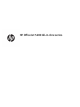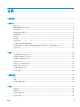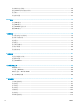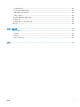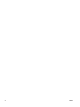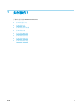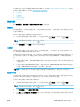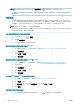User guide
注意:请始终使用位于打印机左前方的安排关闭或 (电源按钮)正常关闭打印机。
如果使用不正确的方法关闭打印机,则墨盒托架可能无法回到正确的位置,从而引起墨盒问题和打印
质量问题。
安静模式
安静模式将减慢打印速度以降低噪音,同时不影响打印质量。 它只有在普通纸上打印时才发挥作用。
此外,如果使用最佳或演示文稿打印质量进行打印,则安静模式会被禁用。 要降低打印噪音,请打开
安静模式。 要以正常速度进行打印,请关闭安静模式。 默认情况下,安静模式是关闭的。
注:如果打印照片或信封,则无法使用安静模式。
您可以通过选择使打印机在安静模式下进行打印的时间来创建计划。 例如,您可以计划让打印机在每
天晚上 10 点到早上 8 点处于安静模式。
在打印机控制面板上打开或关闭安静模式
1. 在主屏幕中,点击 ( 设置 )。
2. 请触摸安静模式。
3. 点击切换按钮可打开或关闭该功能。
通过打印机软件打开或关闭安静模式 (Windows)
1. 打开 HP 打印机软件。 有关详细信息,请参阅第 18 页的打开 HP 打印机软件 (Windows)。
2. 单击 安静模式 。
3. 选择 打开 或 关闭 。
4. 单击保存设置。
通过打印机软件打开或关闭安静模式 (OS X 和 macOS)
1. 打开“HP Utility”。 有关详细信息,请参阅第 88 页的 HP 实用程序 (OS X 和 macOS)。
2. 选择打印机。
3. 单击 安静模式 。
4. 选择 打开 或 关闭 。
5. 单击立即应用。
从嵌入式 Web 服务器 (EWS) 打开或关闭安静模式
1. 打开 EWS。 有关详细信息,请参阅第 89 页的打开嵌入式 Web 服务器 。
2. 单击 设置 选项卡。
3. 在 参数选择 部分中,选择 安静模式 ,然后选择 打开 或 关闭 。
4. 单击应用。
在打印机打印时打开安静模式
▲ 在打印机控制面板显示屏的打印屏幕上,点击 (静音模式)以打开静音模式。
4
第 2 章 使用入门 ZHCN